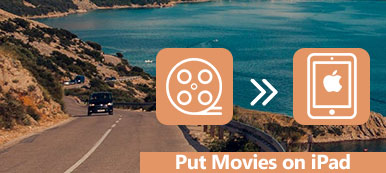Oletko koskaan ajatellut siirtää suosikkikappaleitasi tai soittolistojasi iTunesista iPhonellesi, jotta voit nauttia musiikista milloin ja missä tahansa? Onneksi tämä opetusohjelma käsittelee iTunesin soittolistan synkronointia iPhoneen. Tämän artikkelin kautta voit oppia kahta eri ratkaisua iTunesin välityksellä tai käyttämällä ammattilaista siirtotyökalua. Jos olet kiinnostunut tästä aiheesta, lue ja lue lisätietoja kahdesta iTunes-soittolistan synkronointimenetelmästä iPhoneen.

- Osa 1: iTunes-soittolistan synkronointi iPhoneen
- Osa 2: Soittolistan lisääminen iPhoneen iPhone-siirron avulla
- Osa 3: Vertaa tiedostoja eri siirtomenetelmien välillä
Osa 1: ITunes-soittolistan synkronointi iPhoneen
ITunesin soittolistan lisääminen iPhoneen on suorin ja helpoin tapa käyttää iTunesia itse. Soittolistan ja musiikin lisäksi voit myös siirtää valokuvia, videoita viesteihin, yhteystietoihin, sähköposteihin ja muihin tiedostotyyppeihin iTunesista iOS-laitteeseesi.
Jatka lukemista ja opi synkronoimaan soittolista iTunesista iPhoneen iTunesin kautta:
Vaihe 1: Liitä iPhone tietokoneeseen
Liitä iPhone tietokoneeseen tai Maciin USB-kaapelilla ja käynnistä iTunes. Näet iPhonen näkyvän iTunesin vasemmassa yläkulmassa ja kaikki vasemmassa reunassa olevat soittolistat.
Vaihe 2: Valitse Synkronoi musiikki
Siirrä hiiri sivupalkkiin ja napsauta Musiikki. Napauta sitten "Synkronoi musiikki" -painiketta, valitse toinen vaihtoehto "Valitse soittolistat, artistit, albumit ja tyylilajit".
Täällä voit Lisää kappaleita soittolistaan iTunesissa etukäteen helpon synkronoinnin vuoksi. (iTunes ei anna minun lisätä musiikkia?)
Vaihe 3: Valitse muunnettu soittolista
Seuraava kohde Soittolistat-osiossa ja napauta "Käytä" -painiketta synkronoidaksesi valitun soittolistan iPhoneen.
Vaihe 4: Tarkista vastikään lisätty soittolista
Lopuksi voit napauttaa "Tässä iPhonessa" -painiketta näytön yläosassa tarkistaaksesi, onko valittu soittolista lisätty iPhoneen.
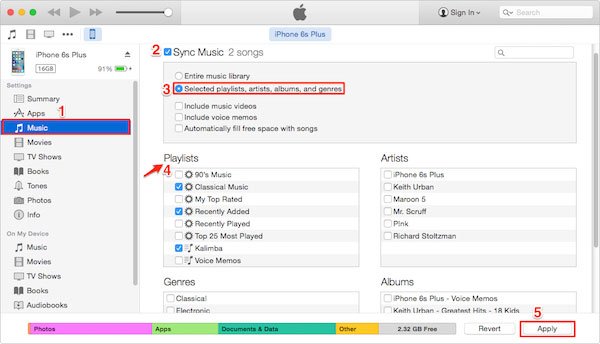
Varmista, että kaikki muunnetun soittolistan kappaleet ovat iTunesissa, jotta koko soittolista voidaan lisätä iPhoneen onnistuneesti. Lisäksi iTunes voi toimia hieman hitaasti siirron aikana. Se on yleistä, varsinkin kun iTunesissa on monia tiedostoja. Odota vain kärsivällisesti.
Osa 2: Soittolistan lisääminen iPhonelle iPhone Transferin avulla
On olemassa yksi suuri riski lisätä soittolista iTunesista iPhonelle, jos iTunesissa on virhe, olemassa olevat kappaleet menetetään ikuisesti. Jos haluat synkronoida iTunesin soittolistan ja kappaleet iPhonelle ilman tappiota, Apeaksoft iPhone Transfer pitäisi olla monipuolinen ohjelma, joka sinun on otettava huomioon.
1. Siirrä kaikenlaisia tiedostoja, kuten soittolista, musiikkia, viestejä, valokuvia, kirjoja, elokuvia jne.
2. Esikatsele ja muokkaa tiedostoja iPhonen ja muun iOS-laitteen välillä helposti.
3. Muokkaa mediatiedostoja, kuten poistamista, uudelleen nimeämistä, soittolistojen luomista jne. Tietokoneessa.
4. Lisää tai vie haluamasi sähköiset kirjat PDF- tai ePub-muodossa iPhonen iPadiin tai iPodiin.
5. Katkaise iTunesin rajoitukset, kun siirrät tiedostoja iPhoneen tai päinvastoin.
Noudata vaiheittaisia ohjeita oppiaksesi soittolistan siirtämistä iTunesista iPhoneen:
Vaihe 1: Lataa Apeaksoft iPhone Transfer
Lataa ja asenna tämä siirtotyökalu tietokoneeseen tai Maciin. Ohjelmisto löytyy Apeaksoftin viralliselta verkkosivustolta, jonka jälkeen käynnistät ohjelman tietokoneellasi.
Vaihe 2: Liitä iPhone PC / Maciin
Liitä iPhone sitten tietokoneeseen salamankaapelilla. Kun yhteys on kytketty, tämä siirtotyökalu tunnistaa iOS-laitteen automaattisesti.

Vaihe 3: Tuo iTunes-soittolista
Käynnistä seuraava iTunes-sovellus, etsi ja valitse soittolista, jonka aiot lisätä iPhoneen. Ja voit vetää ja pudottaa sen iTunesista tähän iPhone Transferiin suoraan.

Vaihe 4: Tarkista iTunes Playlist
Siirron jälkeen äskettäin lisätty iTunes-soittolista on iOS-laitteen kansiossa, ja voit tarkistaa sen iPhonen siirrossa.
Osa 3: Vertaa tiedostoja eri siirtomenetelmien välillä
| iTunes | Apeaksoft iPhone Transfer |
|---|---|
| iTunes helpottaa tiedostojen hallintaa ja ostamista, mukaan lukien musiikki, elokuvat ja jne. | Apeaksoft iPhone Transfer tarjoaa kattavan varmuuskopion iOS-laitteestasi, mikä voi olla vaihtoehto iTunesille, kun iTunes vioittuu. Lisäksi palautusprosessi on riittävän yksinkertainen ja täysin turvallinen ilman tietojen menetystä. |
| iTunesin varmuuskopiointi päättelee perusasetukset ja valokuvat iOS-laitteestasi, mutta ei sisällä soittolistoja, kappaleita, videoita ja muita tiedostoja, joita käytetään pääasiassa iPhonen / iPadin / iPod Touchin palauttamiseen. | Apeaksoft iPhone Transfer on paras siirtotyökalu, joka auttaa sinua synkronoimaan ja siirtämään kaikenlaisia tiedostoja tietokoneesta, Macista iPhoneen, iPadiin ja iPod Touchiin, mukaan lukien musiikki, soittolista, yhteystiedot, viestit, valokuvat, kirjat, elokuvat. |
| iTunes rajoittuu tietojen katselemiseen sen jälkeen, kun tiedostot on siirretty iPhoneen / iPadiin / iPod Touchiin. | Apeaksoft iPhone Transferin avulla voit esikatsella ja tarkistaa uudelleen muunnetut tiedot siirtoprosessin aikana eikä takaa iTunes-virheitä. |
| iTunes tarjoaa vain yksisuuntaisen siirron. | Apeaksoft iPhone Transferin avulla voit siirtää iPhonesta / iPadista / iPodista tietokoneeseen, siirtää tietokoneesta tai iOS-laitteesta iPhoneen / iPadiin / iPodiin sekä synkronoida tiedostoja eri iOS-laitteiden välillä. |
Yhteenveto
Tämä kohta on lopullinen opas siitä, miten synkronoidaan soittolista iTunesista iPhoneen. (For iTunes-soittolistan vieminen Spotify, Teksti jne., cehck se täällä.)
iTunes on helppokäyttöinen, mutta on melko rajallinen. Ja Apeaksoft iPhone Transfer, yleisenä siirtoohjelmana, tarjoaa kattavampia ratkaisuja, joilla voit lisätä iTunesin soittolistan iPhoneen / iPadiin / iPod Touchiin. Yhteenvetona, se ansaitsee sinun kokeilla.
Lopuksi, jos sinulla on muuta kyselyä soittolistan ja musiikin siirtämisestä iTunesista iPhonelle tai iPadille, jaa ajatuksesi kommenttiin. Älä myöskään unohda jakaa tätä kohtaa ystävillesi Facebookissa ja muissa sosiaalisissa sivustoissa, jos pidät tästä artikkelista.



 iPhone Data Recovery
iPhone Data Recovery iOS-järjestelmän palauttaminen
iOS-järjestelmän palauttaminen iOS-tietojen varmuuskopiointi ja palautus
iOS-tietojen varmuuskopiointi ja palautus iOS-näytön tallennin
iOS-näytön tallennin MobieTrans
MobieTrans iPhone Transfer
iPhone Transfer iPhone Eraser
iPhone Eraser WhatsApp-siirto
WhatsApp-siirto iOS-lukituksen poistaja
iOS-lukituksen poistaja Ilmainen HEIC-muunnin
Ilmainen HEIC-muunnin iPhonen sijainnin vaihtaja
iPhonen sijainnin vaihtaja Android Data Recovery
Android Data Recovery Rikkoutunut Android Data Extraction
Rikkoutunut Android Data Extraction Android Data Backup & Restore
Android Data Backup & Restore Puhelimen siirto
Puhelimen siirto Data Recovery
Data Recovery Blu-ray-soitin
Blu-ray-soitin Mac Cleaner
Mac Cleaner DVD Creator
DVD Creator PDF Converter Ultimate
PDF Converter Ultimate Windowsin salasanan palautus
Windowsin salasanan palautus Puhelimen peili
Puhelimen peili Video Converter Ultimate
Video Converter Ultimate video Editor
video Editor Screen Recorder
Screen Recorder PPT to Video Converter
PPT to Video Converter Diaesityksen tekijä
Diaesityksen tekijä Vapaa Video Converter
Vapaa Video Converter Vapaa näytön tallennin
Vapaa näytön tallennin Ilmainen HEIC-muunnin
Ilmainen HEIC-muunnin Ilmainen videokompressori
Ilmainen videokompressori Ilmainen PDF-kompressori
Ilmainen PDF-kompressori Ilmainen äänimuunnin
Ilmainen äänimuunnin Ilmainen äänitys
Ilmainen äänitys Vapaa Video Joiner
Vapaa Video Joiner Ilmainen kuvan kompressori
Ilmainen kuvan kompressori Ilmainen taustapyyhekumi
Ilmainen taustapyyhekumi Ilmainen kuvan parannin
Ilmainen kuvan parannin Ilmainen vesileiman poistaja
Ilmainen vesileiman poistaja iPhone-näytön lukitus
iPhone-näytön lukitus Pulmapeli Cube
Pulmapeli Cube